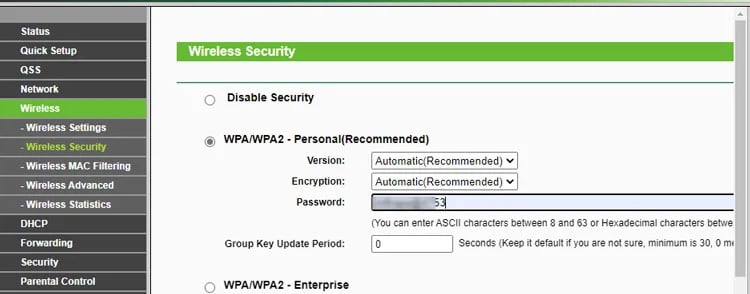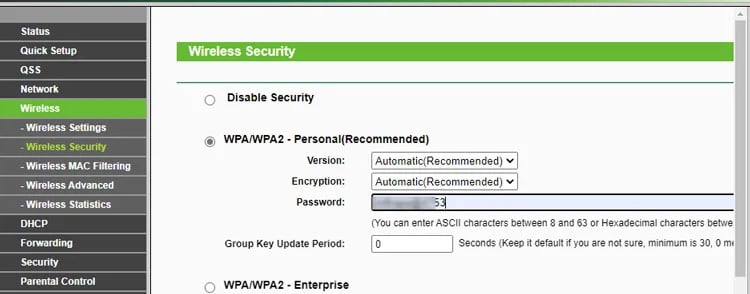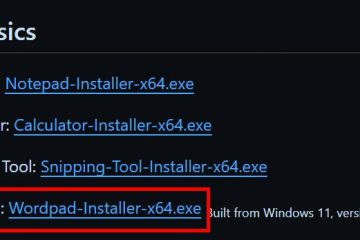Ang isang guest Wi-Fi Network ay may kaugnayan sa parehong mga setting ng bahay at negosyo. Nagbibigay ito ng internet access sa iyong mga bisita nang hindi kinakailangang ibunyag ang mga kredensyal ng pangunahing network.
Bukod pa sa mga malinaw na dahilan sa privacy, ang karagdagang seguridad, salamat sa paghihiwalay ng device at ang kakayahang kontrolin kung anong antas ng access ang mayroon ang mga bisita, ay ilang iba pang pangunahing dahilan para mag-set up ng mga guest Wi-Fi network. Anyway, huminto tayo sa mga benepisyo at sa halip ay tumuon sa kung paano aktwal na i-set up ang guest Wi-Fi.
Maaari kang gumamit ng ilang functionality ng router para sa layuning ito, mula sa Guest Networks at Dual Bands hanggang sa Operation Modes. Idinitalye pa namin ang mga pamamaraang ito kasama ang buong mga hakbang sa mga seksyon sa ibaba.
Mga Paraan sa Pag-setup ng Guest Wi-Fi Network
Ang paraan ng pagse-set up ng guest network ay naiiba ayon sa router. Halimbawa, ang ilan ay maaaring magsagawa ng Layer 2 isolation upang lumikha ng guest Wi-Fi habang ang subnet para sa parehong network ay nananatiling pareho. Ang iba ay maaaring gumamit ng hiwalay na mga subnet, at ang ilan ay gumagamit pa ng mga VLAN.
Sa huli, ang ibig sabihin nito para sa user ay ang suporta para sa pagpapagana ng Guest Networking ay depende sa router. Sa ilang mga kaso, makakatulong dito ang pag-update ng firmware ng router. Ngunit kahit na sinusuportahan, ang mga eksaktong hakbang sa paggamit ng feature na ito ay bahagyang mag-iiba.
Alinmang paraan, kung hindi mo ma-set up ang Guest Wi-Fi gamit ang feature na ito, maaari mong gamitin ang huling dalawang paraan. mula sa artikulong ito bilang mga alternatibo.
I-enable ang Guest Networking
Maraming modernong router ang sumusuporta sa Guest Networking o katulad na functionality na maa-access mo sa pamamagitan ng app o web interface ng router. Ang pag-set up ng guest Wi-Fi network gamit ang feature na ito ay napakasimple; narito ang mga kinakailangang hakbang para sa bersyon ng web:
Ilunsad ang anumang web browser at ilagay ang IP address ng iyong router. Ipasok ang mga kredensyal sa pag-log in upang ma-access ang pahina ng mga setting ng router. Pumunta sa seksyong Guest Network. Maaaring ito ay matatagpuan sa ilalim ng Wi-Fi, Wireless, Advanced, o katulad na mga tab.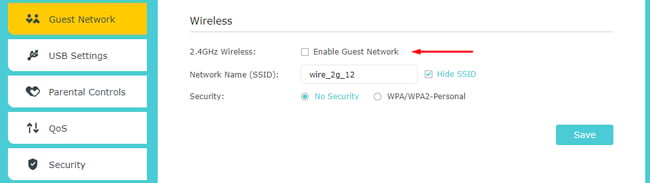
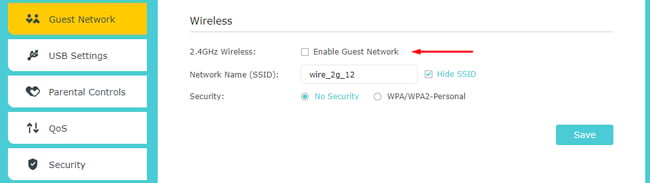 Paganahin ang opsyon sa Guest Network dito. Itakda ang pangalan ng network (SSID ) at piliin kung gusto mong i-broadcast o itago ito. Piliin ang mode ng seguridad ng Wi-Fi at itakda ang password.
Paganahin ang opsyon sa Guest Network dito. Itakda ang pangalan ng network (SSID ) at piliin kung gusto mong i-broadcast o itago ito. Piliin ang mode ng seguridad ng Wi-Fi at itakda ang password.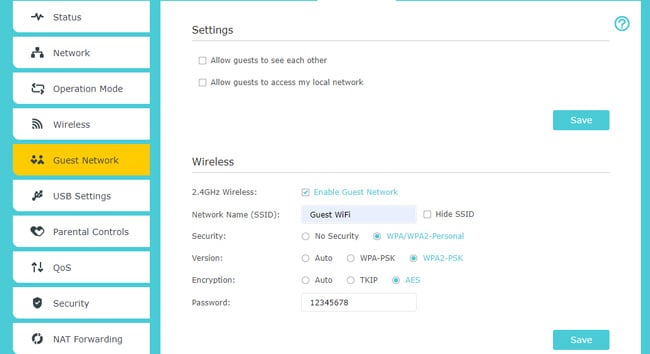
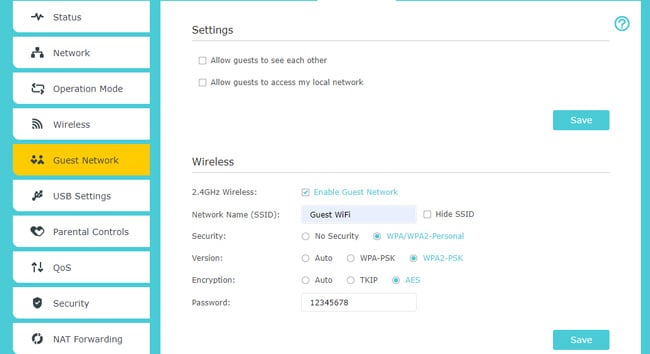 Depende sa router, maaari mo ring i-configure ang mga karagdagang setting gaya ng:Pagpapahintulot sa mga bisita na matuklasan ang isa’t isa. nasiyahan sa ika e configuration, i-save ang mga pagbabago. Dapat magsimulang i-broadcast ng iyong router ang guest network ngayon.
Depende sa router, maaari mo ring i-configure ang mga karagdagang setting gaya ng:Pagpapahintulot sa mga bisita na matuklasan ang isa’t isa. nasiyahan sa ika e configuration, i-save ang mga pagbabago. Dapat magsimulang i-broadcast ng iyong router ang guest network ngayon.
Maaari mo ring gawin ang parehong bagay sa pamamagitan ng iyong router o mobile application ng ISP o mga program tulad ng Google Home. Para sa sanggunian, narito ang mga hakbang para sa Nighthawk app ng Netgear:
Sa Nighthawk app, i-tap ang Guest Wi-Fi.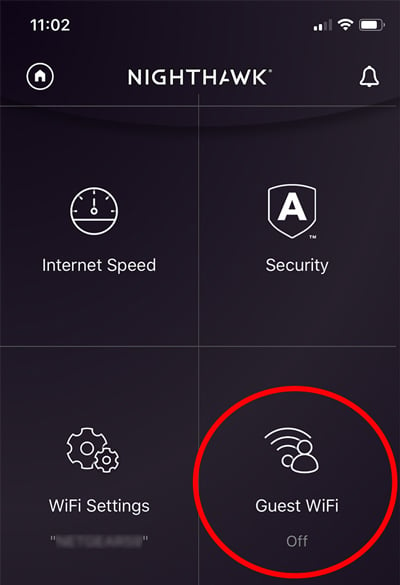
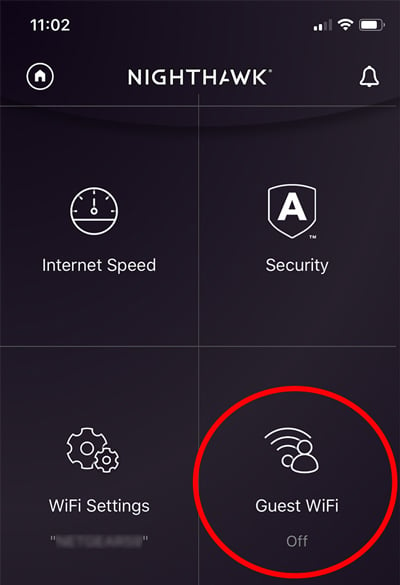 Piliin ang Wi-Fi band at paganahin ang Guest Wi-Fi. Itakda ang pangalan ng network (SSID) at password at i-configure ang mga opsyonal na setting tulad ng QR Code Access at Active Time Period.
Piliin ang Wi-Fi band at paganahin ang Guest Wi-Fi. Itakda ang pangalan ng network (SSID) at password at i-configure ang mga opsyonal na setting tulad ng QR Code Access at Active Time Period.
Gamitin ang Second Band bilang Guest Network
Ang mga dual-band na router ay nagbo-broadcast sa parehong 2.4GHz at 5GHz na banda nang sabay-sabay. Dahil maaari mong i-configure ang mga ito nang hiwalay, maaari mong itakda ang isa sa mga banda bilang guest network. Narito kung paano mo ito magagawa:
Sa page ng mga setting ng router, pumunta sa Wireless o katulad na seksyon. Piliin kung aling banda ang itatakda mo bilang Guest Network.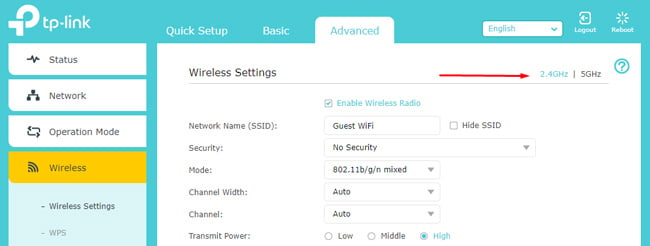
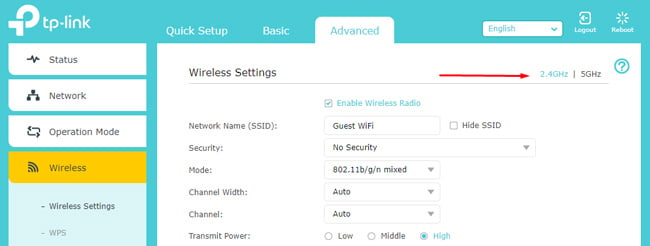 Itakda ang SSID at security mode, at tukuyin kung dapat bang i-broadcast ng guest network ang SSID.
Itakda ang SSID at security mode, at tukuyin kung dapat bang i-broadcast ng guest network ang SSID.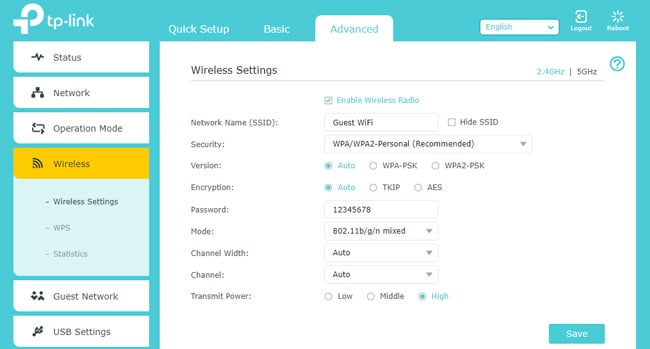
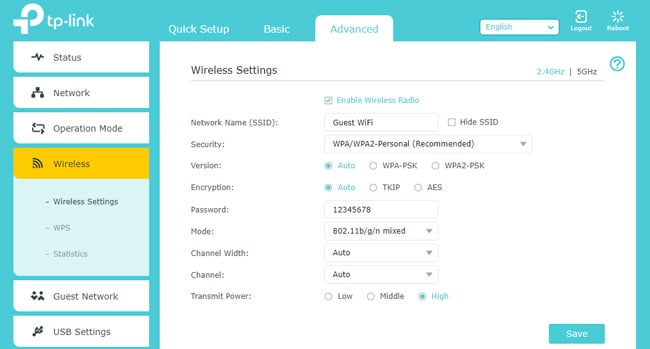 Iwanan ang mga setting ng channel sa auto (default) at i-save ang mga pagbabago.
Iwanan ang mga setting ng channel sa auto (default) at i-save ang mga pagbabago.
Gumamit ng Pangalawang Router
Ang isa pang paraan upang mag-set up ng guest network ay sa pamamagitan ng paggamit ng pangalawang router. Gumagana ang pangalawang router sa WISP, Repeater, WAP, o katulad na mode at muling ibina-roadcast ang network gamit ang ibang SSID. Ito ay sikat na ginagawa upang muling gamitin ang mga lumang router bilang mga extender ng Wi-Fi, ngunit mahusay din itong gumagana para sa pag-set up ng guest Wi-Fi network.
Para sa pinakamahusay na mga resulta, inirerekomenda namin ang paggawa ng LAN-to-LAN o LAN-to-WAN na koneksyon mula sa pangunahin hanggang sa pangalawang router para gamitin ito bilang Wireless Access Point (WAP). Ngunit kung hindi posible ang isang Ethernet, ang mga wireless na koneksyon sa Repeater, WDS Bridge, o WISP Client mode ay magagamit din na mga opsyon.
Mayroon kaming malalim na artikulo sa paggamit ng router bilang Wi-Fi extender kung gusto mong pag-aralan pa ito, ngunit narito ang mga pangunahing hakbang sa ngayon:
Hanapin ang I-reset ang pinhole o button sa pangalawang router at pindutin ito nang humigit-kumulang 15 segundo. 
 Pagkatapos mag-reset ng router, mag-log in sa page ng setup ng router. Kung sinenyasan na isagawa ang Quick Setup o Easy Setup, piliin ang operation mode na gagamitin.
Pagkatapos mag-reset ng router, mag-log in sa page ng setup ng router. Kung sinenyasan na isagawa ang Quick Setup o Easy Setup, piliin ang operation mode na gagamitin.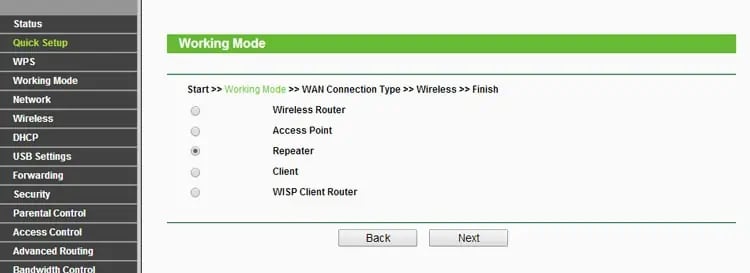 Kung hindi, manu-manong mag-navigate sa tab na Operation Mode o Wireless , at pagkatapos ay piliin/i-enable ang mode na gagamitin dito.
Kung hindi, manu-manong mag-navigate sa tab na Operation Mode o Wireless , at pagkatapos ay piliin/i-enable ang mode na gagamitin dito.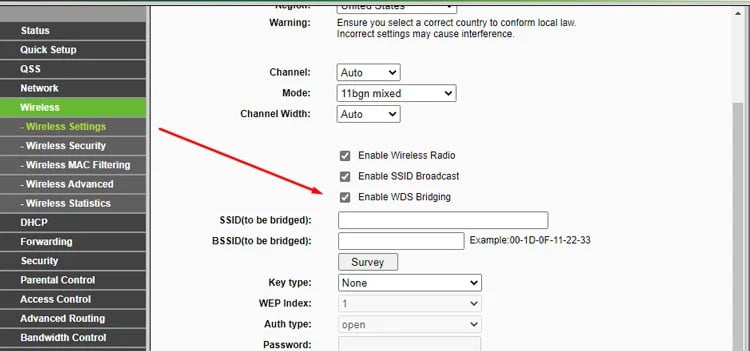
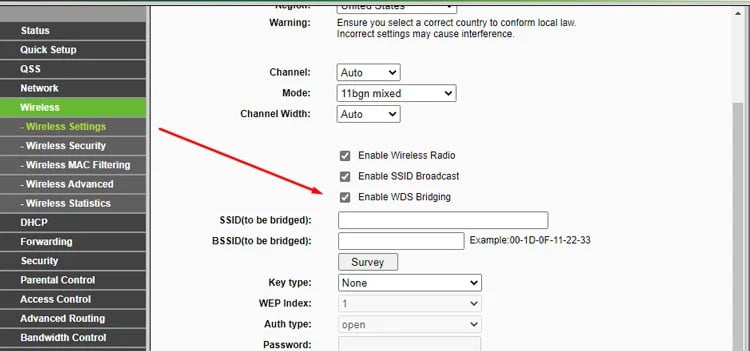 Lumipat sa seksyong DHCP, huwag paganahin ang DHCP Server at i-save ang mga pagbabago.
Lumipat sa seksyong DHCP, huwag paganahin ang DHCP Server at i-save ang mga pagbabago.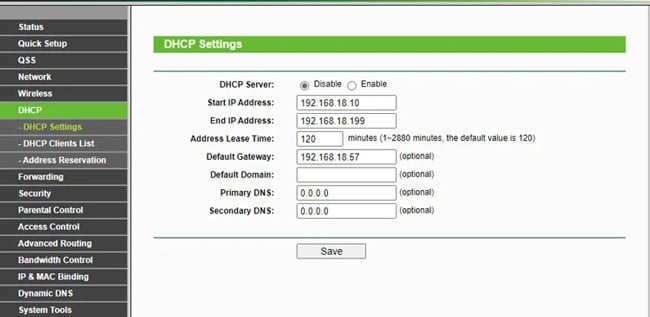
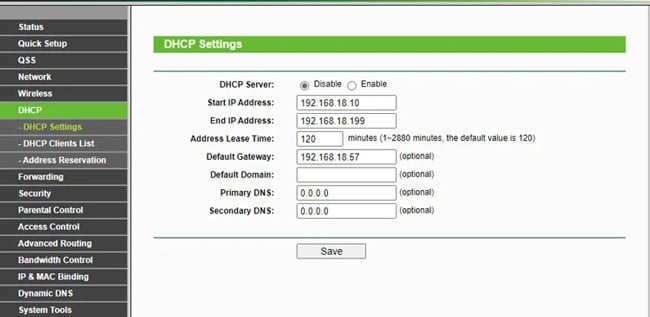 Susunod, pumunta sa Network > LAN at baguhin ang IP Address upang tumugma sa Network ID ng pangunahing router. I-save ang mga pagbabago pagkatapos.
Susunod, pumunta sa Network > LAN at baguhin ang IP Address upang tumugma sa Network ID ng pangunahing router. I-save ang mga pagbabago pagkatapos.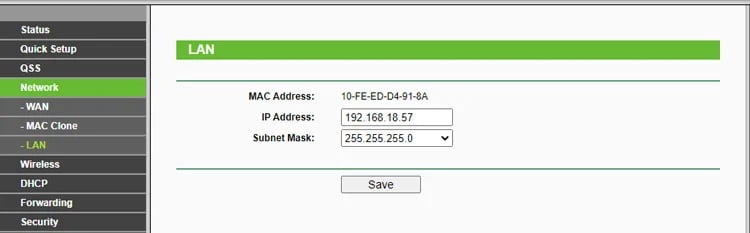
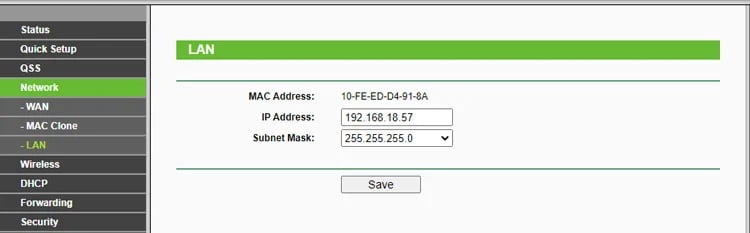 Pumunta sa Wireless tab muli. Sa seksyong Connect to Network o Wireless Settings, mag-click sa I-scan/Survey.
Pumunta sa Wireless tab muli. Sa seksyong Connect to Network o Wireless Settings, mag-click sa I-scan/Survey.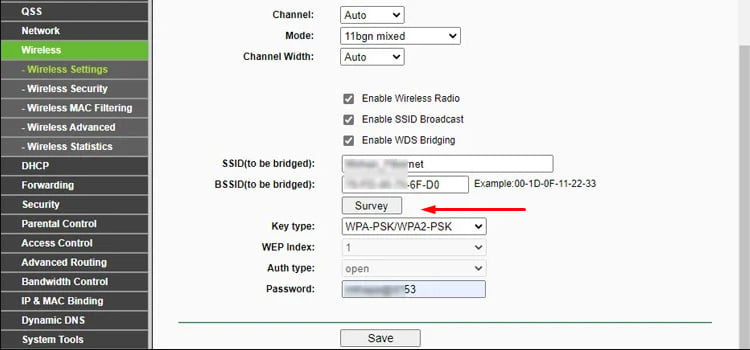
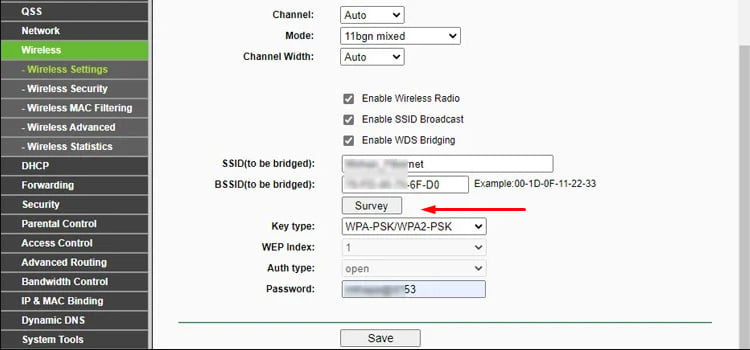 Hanapin ang pangunahing Wi-Fi network mula sa listahan at pindutin ang Kumonekta.
Hanapin ang pangunahing Wi-Fi network mula sa listahan at pindutin ang Kumonekta.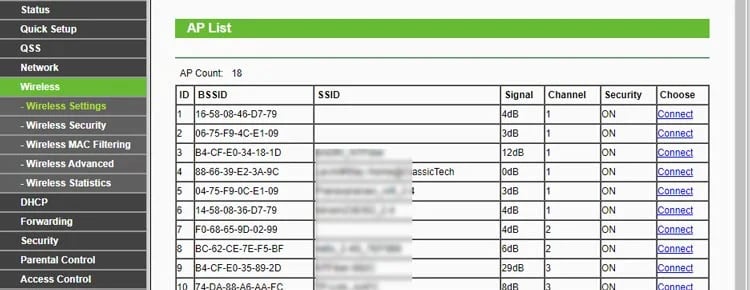
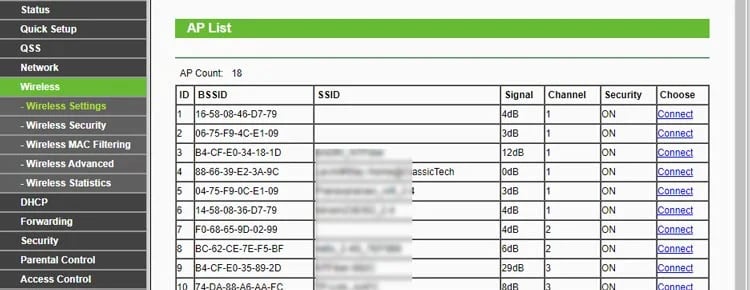 Itakda ang security mode at ilagay ang password. Itugma ang AP channel sa pangunahing router. I-reboot ang router at pumunta sa tab na Wireless Security. Tapusin ang pag-set up ng guest Wi-Fi network dito at i-save ang mga pagbabago.
Itakda ang security mode at ilagay ang password. Itugma ang AP channel sa pangunahing router. I-reboot ang router at pumunta sa tab na Wireless Security. Tapusin ang pag-set up ng guest Wi-Fi network dito at i-save ang mga pagbabago.